Pengen punya website yang seperti apa? apakah untuk toko online, blog, portfolio, galeri foto atau iseng-iseng doang? itu terserah kamu. Yang penting admin disini mau mendongeng bagaimana cara membuat website untuk yang masih pemula atau yang belum pernah membuat blog sebelumnya.
Saat ini kamu lagi ngakses situs yang di hosting di masterweb, jadi tutorial yang admin buat tentunya hanya ngasih tahu cara mendaftar disana.
Langsung kita beraksi.
Setelah masuk situs masterweb tadi, cari hosting yang sesuai dengan kebutuhan kamu. Kira-kira berapa yang dibutuhkan. Kalau cuman berupa tulisan, cukup yang murah-murah aja dengan kapasitar dibawah 1 GB. Tapi kalau punya foto trus diupload, paling tidak yang 1 GB keatas. Recommended : MWN BISNIS A + CPANEL, atau lebih gede lebih banyak yang bisa dimuat.
Arahkan ke menu Hosting / server > Hosting Bisnis Korporat
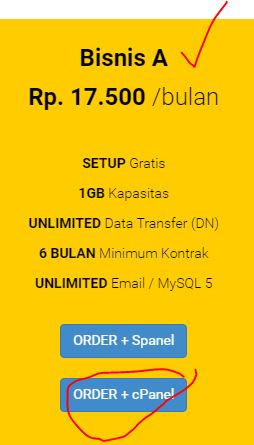
Dan, apakah kamu punya domain? Jika belum daftar juga sekalian disana.

Tingal lanjut… dan selesaikan sampai proses pembayaran, disini tidak perlu lagi dipandu, karena mudah untuk transaksi.
Jika telah membayar, lakukan konfirmasi jika kamu udah memesan dan mentransfer dana. Nantinya, kamu akan mendapatkan email dari pihak penyedia hosting.

Nah, sekarang masuk cpanel, caranya klik saja seperti pada no 4 pada gambar diatas. Lalu akan muncul seperti ini :
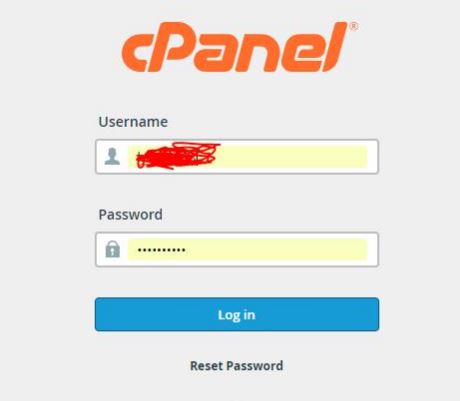
Masukkan username seperti pada email tadi (no.2) dan password (no.3), login.
Hayo, sekarang mau ngapain…
yang dibutuhkan hanya mencari softaculous, udah ketemu kan? klik. nah, entar munculnya kayak gini;

Kamu pilih yang mana? saya sih pakai wordpress, kalau mau yang lain juga ngga papa. Emang apa sih keunggulan wordpress?
Simple answer : paling popular, tentunya ini akan memudahkan kamu memperbaiki jika ada kerusakan web / blog di waktu mendatang.
Lanjut dengan wordpress.
- Install now
- choose protocol : http://
- choose domain : emang itu doang pilihannya
- in directory : kalau ada tulisan wp hapus saja, biar lebih simple (contoh domain.com entar jadinya malah domain.com/wp)
- Site name : Goyang Dumang
- site discription : Biar hati senang pikiran pun tenang
- admin username : buat login nanti, isi terserah kamu, nggak harus sama dengan login cpanel tadi.
- password : ini juga terserah, yang penting ingat
- admin email : email punya kamu
- select language : english lah, bukannya songong, tapi sambil belajar.
- limit login : nggak usah disenggol
- select theme : tampilan web nantinya, pengen yang seperti apa. Kalau nggak ada yang cocok, nggak usah pilih. Nanti nyari bisa kalau situs udah jadi.
- email instalation to : email punya kamu lagi
- pencet install
- Sampai 100% finish.
Congratulation, situs kamu udah beres. Coba akses alamat situs, nanti muncul Goyang Dumang – Biar hati senang pikiran pun tenang dan Hello World!
Login ke dashboard ( http://situsyangudahjadi.com/wp-login.php atau http://situsyangudahjadi.com/wp-admin)gunakan username dan password yang baru dibuat di langkah wordpress, bukan login untuk cpanel.
Selamat mengutak-utik.

